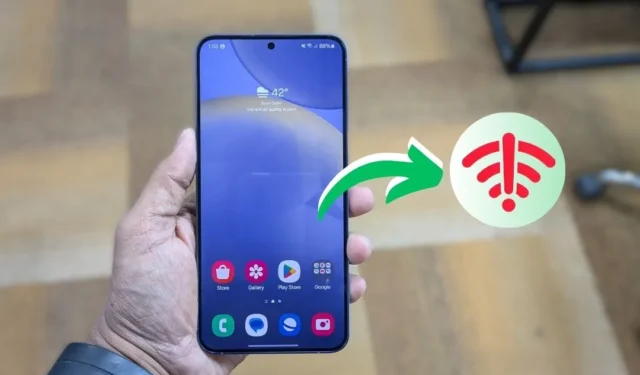
У вас все готово для потоковой передачи любимого шоу на телефоне Android, но по какой-то странной причине Интернет не работает, несмотря на подключение к Wi-Fi. Разочаровывает, правда? Давайте углубимся в практические решения, которые помогут вам вернуться в Интернет в кратчайшие сроки.
Прежде чем мы начнем
Существует множество технических решений для устранения проблем с Интернетом, но сначала давайте рассмотрим некоторые основные шаги по устранению неполадок.
- Включите и выключите режим полета.
- Перезагрузите телефон и маршрутизатор Wi-Fi.
- Переключитесь на другой диапазон сети Wi-Fi (2,4 ГГц или 5 ГГц).
- Проблема может быть связана с вашим Интернетом, а не с Wi-Fi. В таком случае обратитесь за помощью к своему интернет-провайдеру.
1. Обновите настройки даты и времени.
Этот метод может показаться странным, но неправильно настроенные настройки времени и даты могут вызвать множество проблем с Интернетом на телефонах Android. Обычно устройства Android автоматически синхронизируют дату и время с оператором сети, но ручная настройка может помешать обновлениям, когда телефон перезагружается или остается выключенным.
Чтобы настроить автоматическую дату и время, перейдите в «Настройки» > «Общее управление» > «Дата и время» , а затем включите параметр «Автоматические данные и время» .
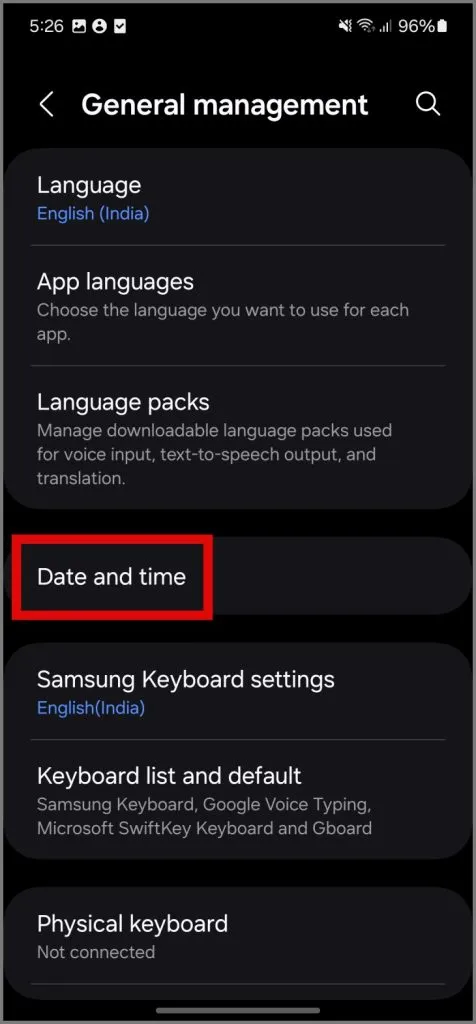
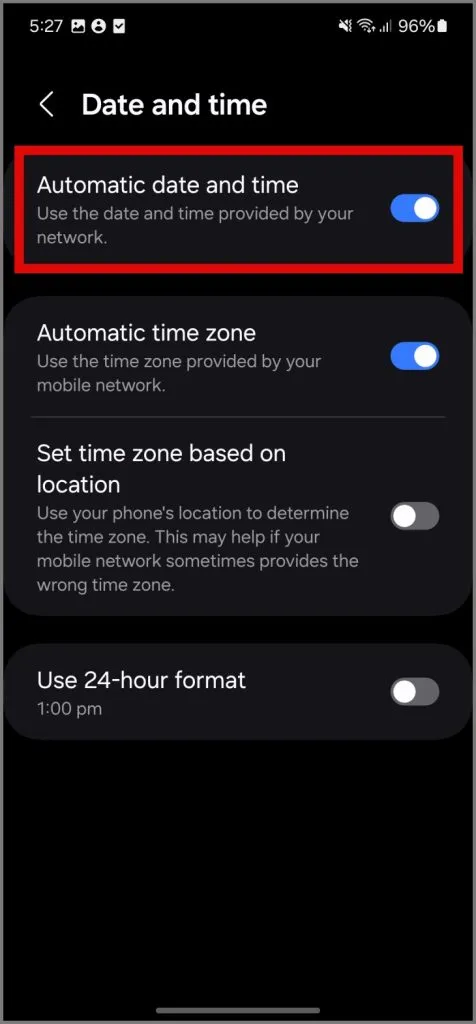
2. Настройте параметры сети Wi-Fi.
Существуют определенные настройки, которые могут разрешить подключение Wi-Fi, но не возникнут проблемы с доступом в Интернет на вашем телефоне Android. Следуйте инструкциям ниже:
- Перейдите в «Настройки» > «Подключения» > «Wi-Fi» и коснитесь значка шестеренки/шестеренки рядом с подключенной сетью Wi-Fi.
- Нажмите « Просмотреть больше» , установите для параметров IP значение «Статический» и измените DNS 1 на 8.8.8.8 и DNS 2 на 8.8.4.4 .
- Убедитесь, что для параметра «Прокси» установлено значение « Нет» , для параметра «Лимитная сеть» установлено значение «Считать неизмеренным» , а для параметра «Тип MAC-адреса» — значение « Phone MAC» . После этого нажмите Сохранить .
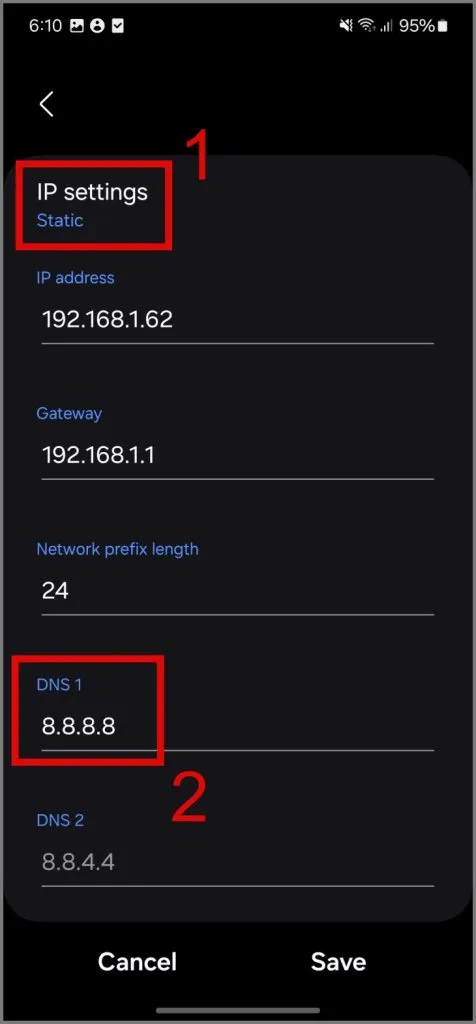
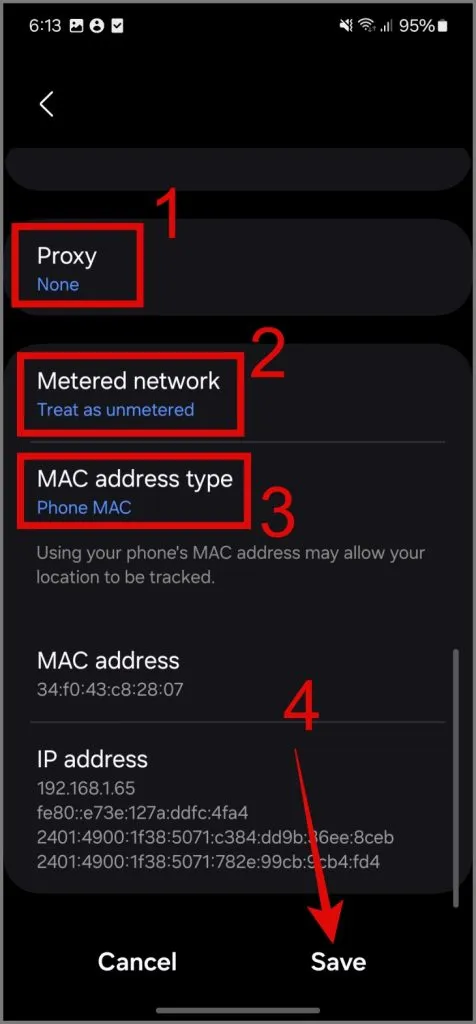
3. Забудьте и снова подключитесь к сети Wi-Fi.
Если возникла проблема с вашей сетью Wi-Fi, просто забудьте об этом и выполните повторное подключение, чтобы решить проблему с Интернетом. Просто убедитесь, что вы знаете пароль Wi-Fi, потому что если вы забудете сеть, он будет удален.
Для этого перейдите в «Настройки Android» > «Подключения» > «Wi-Fi» . Затем коснитесь значка шестеренки рядом с подключенным Wi-Fi и выберите «Забыть» .
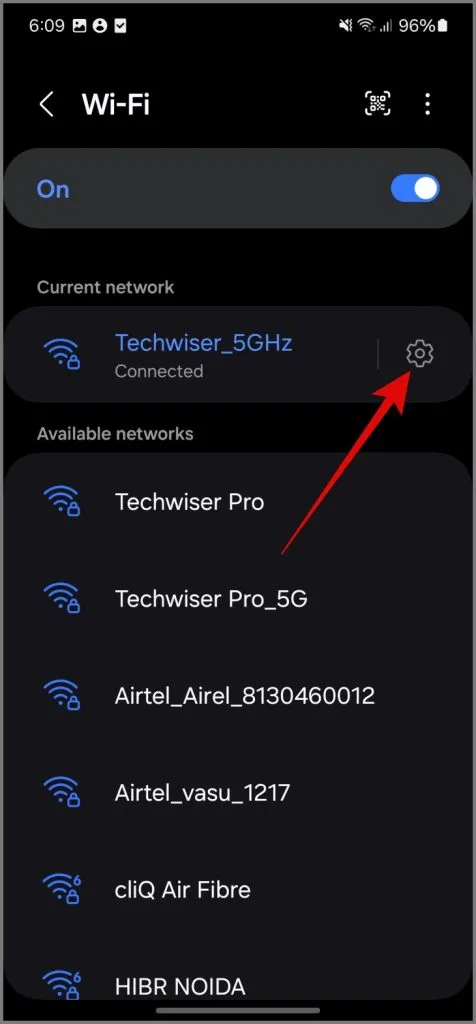
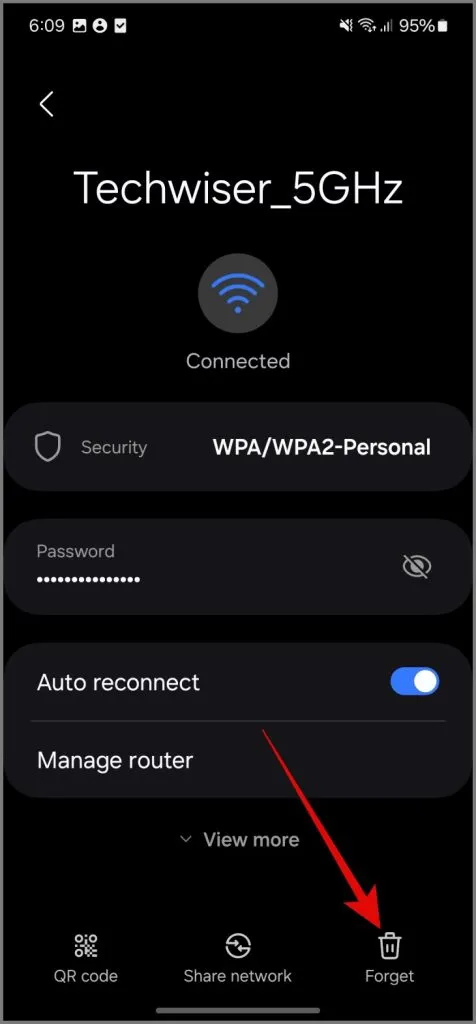
После этого повторно подключитесь к сети Wi-Fi и проверьте, решит ли это проблему с Wi-Fi на вашем телефоне Android.
4. Сброс настроек сети.
Из-за неправильной конфигурации или сбоя программного обеспечения у вас может отсутствовать подключение к Интернету, несмотря на подключение к Wi-Fi. Сброс настроек сети на вашем телефоне Android вернет их в состояние по умолчанию и потенциально решит проблему с Интернетом.
Откройте «Настройки» > «Общее управление» > «Сброс» и нажмите «Сбросить настройки Wi-Fi и Bluetooth» . Чтобы подтвердить свое решение, нажмите кнопку «Сбросить настройки» .
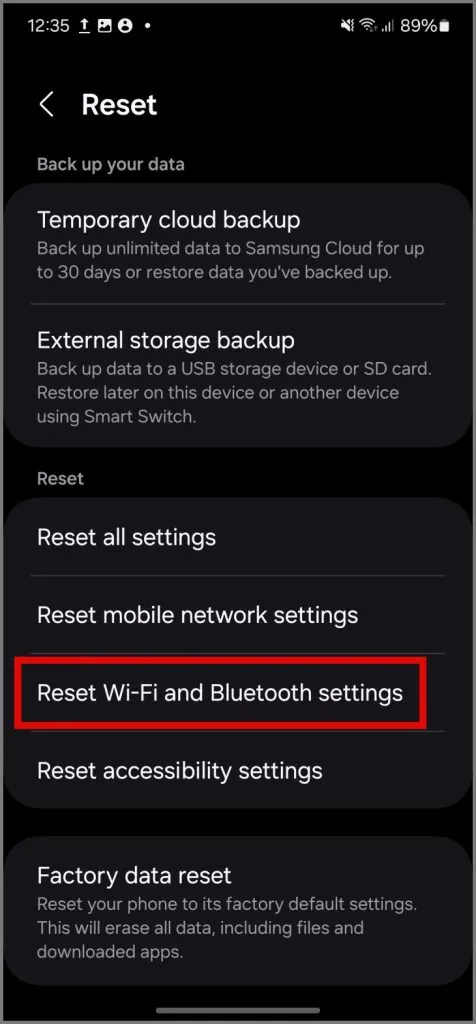
5. Запретите автоматическое переключение на сотовые данные
Многие телефоны Android оснащены функцией автоматического переключения на сотовую сеть, когда подключение к Интернету Wi-Fi медленное или нестабильное, что может привести к медленному подключению к Интернету или его отсутствию. В таких случаях вы можете отключить эту функцию или отключить передачу сотовых данных .
Вот как отключить автоматическое переключение на сотовые данные:
- Откройте приложение «Настройки» на телефоне Android и выберите «Подключения» > «Wi-Fi» .
- Коснитесь значка из трех точек (меню кебаба) в правом верхнем углу и выберите «Интеллектуальный Wi-Fi» .
- Отключите переключатель «Переключиться на мобильные данные» .
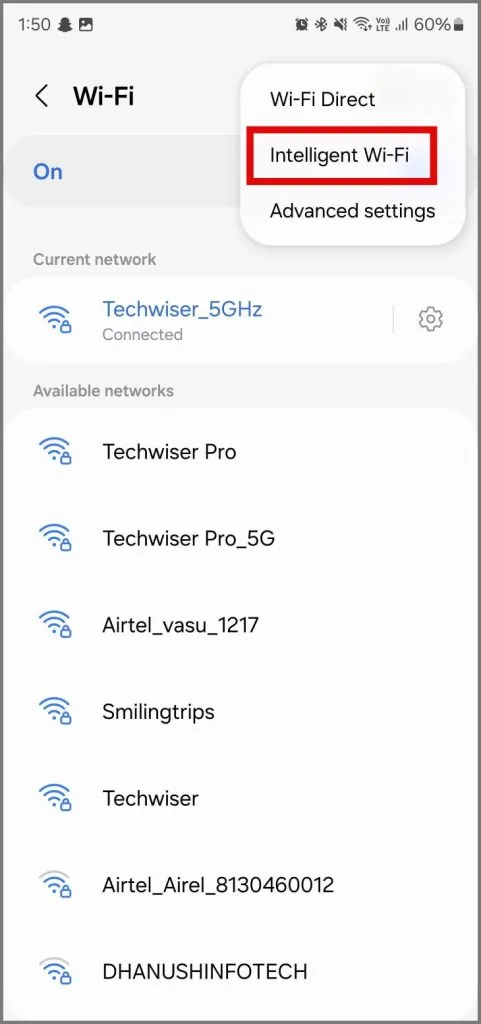
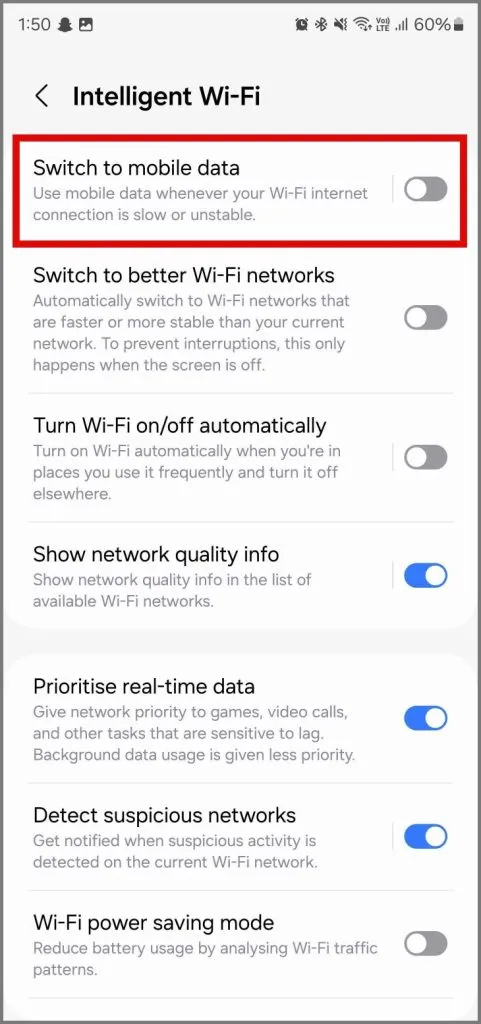
6. Проверьте доступ к Wi-Fi на вашем телефоне Android
Маршрутизатор Wi-Fi, к которому вы пытаетесь подключиться, может блокировать доступ вашего устройства Android к Интернету. Это может произойти, если кто-то случайно или намеренно заблокирует ваше устройство с помощью фильтра MAC-адресов маршрутизатора. Чтобы проверить и разблокировать свое устройство, зайдите на страницу администрирования маршрутизатора > проверить заблокированные устройства > разблокировать свое устройство .
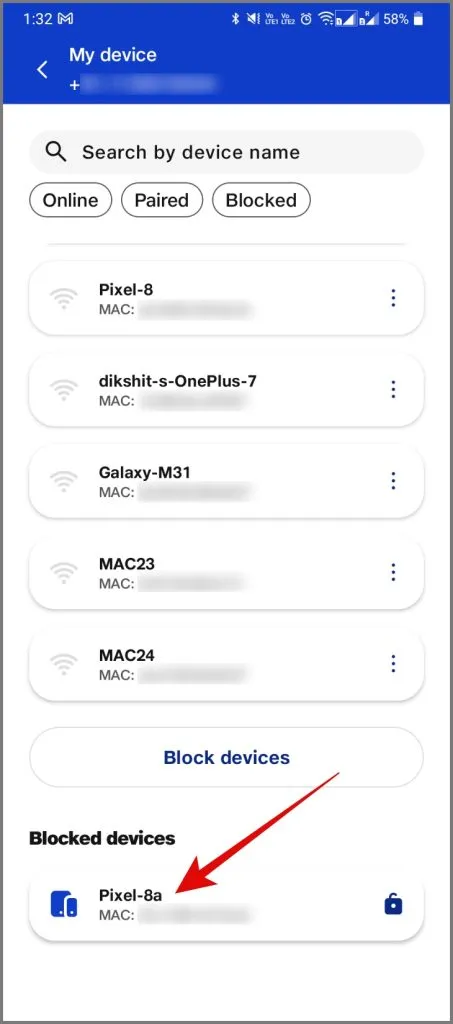
7. Проверьте дополнительные действия в общедоступной сети Wi-Fi.
Вы можете пропустить этот шаг, если подключены к домашней сети Wi-Fi. Однако некоторые сети Wi-Fi, особенно в офисах, аэропортах или кафе, используют Captive Portals. При этом после ввода пароля Wi-Fi вам необходимо выполнить дополнительный шаг, например войти в систему с помощью электронной почты, просмотреть рекламу или согласиться с условиями.
Чтобы идентифицировать Captive Portal, найдите уведомление о входе в систему. Если вы его не видите, отключите и снова подключитесь. Нажмите на уведомление и следуйте инструкциям. Например, для нашего офисного Wi-Fi требуется официальное имя пользователя и пароль, действительные в течение 24 часов. Смотрите скриншот ниже.
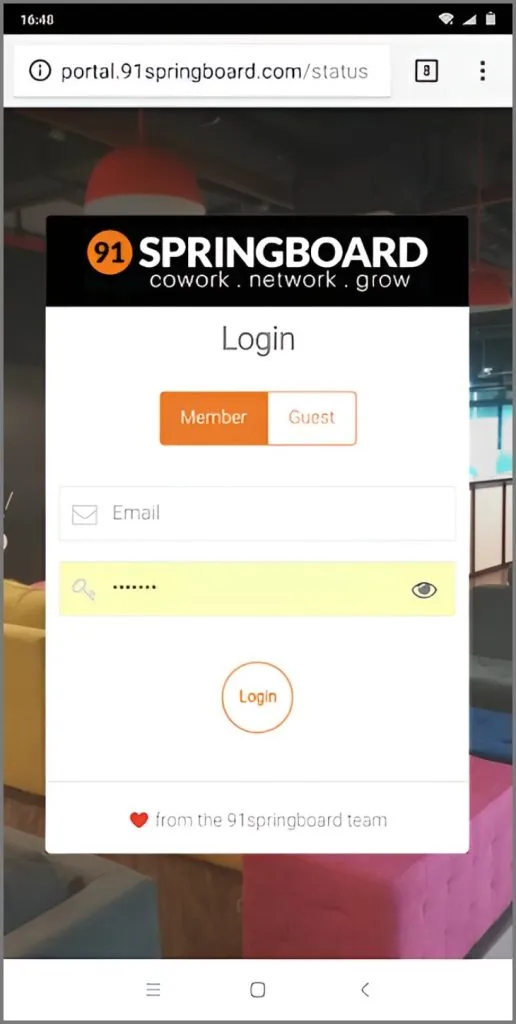
8. Сбросьте настройки маршрутизатора Wi-Fi.
Следующим шагом для решения проблемы с подключением к Wi-Fi вашего Android является сброс настроек маршрутизатора. В зависимости от производителя вашего маршрутизатора вы можете найти опцию сброса на странице «Обслуживание» или в разделе «Дополнительные параметры». Альтернативно вы можете выполнить полный сброс, нажав кнопку аппаратного сброса, расположенную на задней панели маршрутизатора.
Имейте в виду, что сброс настроек маршрутизатора приведет к удалению всех настроек и конфигураций IP-адреса интернет-провайдера. Обязательно запишите свои учетные данные и заранее создайте резервную копию всей необходимой информации, чтобы можно было перенастроить маршрутизатор после перезагрузки.
Wi-Fi подключен, но Интернет потерян
Я надеюсь, что приведенное выше руководство поможет вам решить проблему с Интернетом на вашем телефоне Android. Если вы заметили, что проблема возникает с каждым другим устройством, это означает, что проблема связана с вашим маршрутизатором, и вам, возможно, придется обратиться к производителю или приобрести новый.
С другой стороны, если проблема связана с вашим телефоном Android и ни один из вышеперечисленных методов не работает, вам может потребоваться выполнить сброс настроек устройства до заводских.


Добавить комментарий